Wilt u leren hoe u image hotlinking omleiden op de IIS-server? In deze zelfstudie gaan we de IIS-server configureren om image hotlinking op uw website om te leiden.
• Windows 2012 R2
• Windows 2016
• Windows 2019
In ons voorbeeld host de IIS-server de website WWW.GAMEKING.TIPS.
Uitrustingslijst
In de volgende sectie wordt de lijst weergegeven met apparatuur die wordt gebruikt om deze zelfstudie te maken.
Als Amazon Associate verdien ik aan kwalificerende aankopen.
Zelfstudie voor Windows:
Op deze pagina bieden we snel toegang tot een lijst met Windows-zelfstudies.
Zelfstudie IIS - Image hotlinking herschrijven
Toegang tot de URL REWRITE website en download het installatiepakket.

Voer de installatie URL REWRITE uit.

Start de toepassing met de naam: IIS Manager.

Selecteer uw website in de IIS Manager-toepassing.
Aan de rechterkant van het scherm u de optie URL Herschrijven openen.

Klik rechtsboven in het scherm op de optie Regel toevoegen.

Maak op de binnenkomende regels een nieuwe lege regel.

Als u beeld hotlinking wilt detecteren, gebruikt u de volgende configuratie:
Wijzig de optie Patroon in de gewenste afbeeldingsextensies.
Hier is onze configuratie.

Klik in het gebied Voorwaarden op de knop Toevoegen en gebruik de volgende configuratie:
Wijzig de optie Patroon op uw website.
Klik op de knop OK.

Voer in het gebied Actie de volgende configuratie uit.
Klik in het rechterbovendeel van het scherm op de optie Toepassen
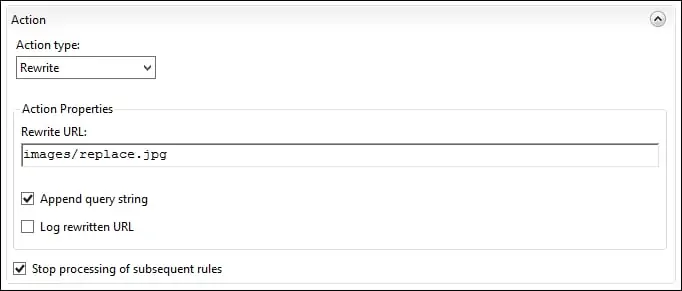
Maak een vervangende afbeelding die moet worden geleverd.
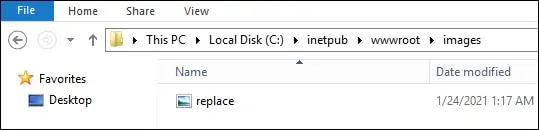
In ons voorbeeld zal de IIS-server de hotlinking naar afbeeldingen op onze website herschrijven naar een lokale afbeelding.
Als iemand uw afbeeldingen probeert te koppelen, wordt het afbeeldingsverzoek herschreven.
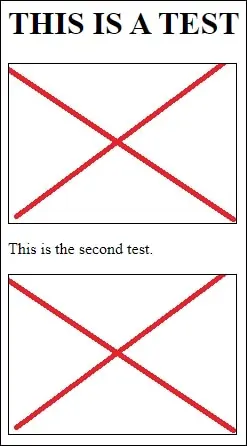
Heilwens! U hebt de IIS-server geconfigureerd om het mogelijk maken van afbeelding naar een andere lokale afbeelding te herschrijven.
Zelfstudie IIS - Image hotlinking omleiden
Toegang tot de URL REWRITE website en download het installatiepakket.

Voer de installatie URL REWRITE uit.

Start de toepassing met de naam: IIS Manager.

Selecteer uw website in de IIS Manager-toepassing.
Aan de rechterkant van het scherm u de optie URL Herschrijven openen.

Klik rechtsboven in het scherm op de optie Regel toevoegen.

Maak op de binnenkomende regels een nieuwe lege regel.

Als u beeld hotlinking wilt detecteren, gebruikt u de volgende configuratie:
Wijzig de optie Patroon in de gewenste afbeeldingsextensies.
Hier is onze configuratie.

Klik in het gebied Voorwaarden op de knop Toevoegen en gebruik de volgende configuratie:
Wijzig de optie Patroon op uw website.
Klik op de knop OK.

Voer in het gebied Actie de volgende configuratie uit.
Klik in het rechterbovendeel van het scherm op de optie Toepassen
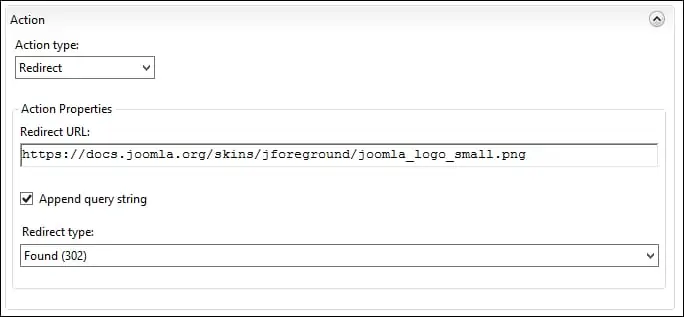
In ons voorbeeld zal de IIS-server image hotlinking omleiden op onze website.
Als iemand probeert uw afbeeldingen te koppelen, wordt het afbeeldingsverzoek omgeleid.
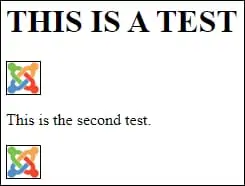
Probeer vanaf een externe Linux-computer hotlinking uit te voeren naar een afbeelding.
Hier is de opdrachtuitvoer.
De IIS-server zal hotlinking omleiden naar afbeeldingen op onze website.
Heilwens! U hebt de IIS-server geconfigureerd om de hotlinking van afbeeldingen om te leiden.
